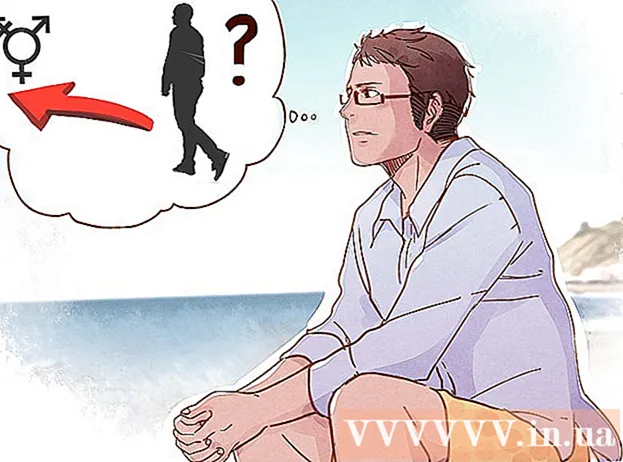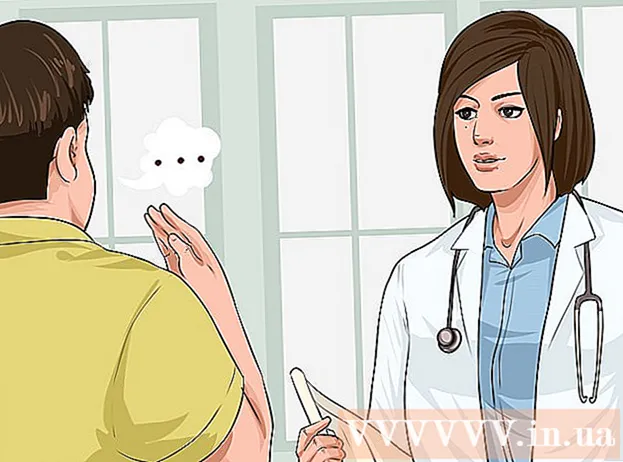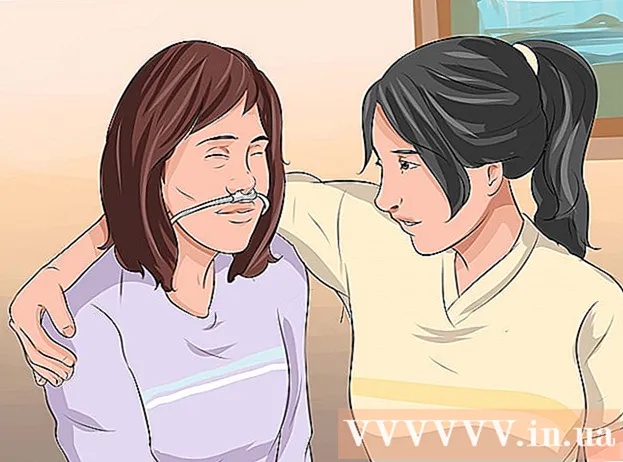लेखक:
Charles Brown
निर्मितीची तारीख:
1 फेब्रुवारी 2021
अद्यतन तारीख:
26 जून 2024
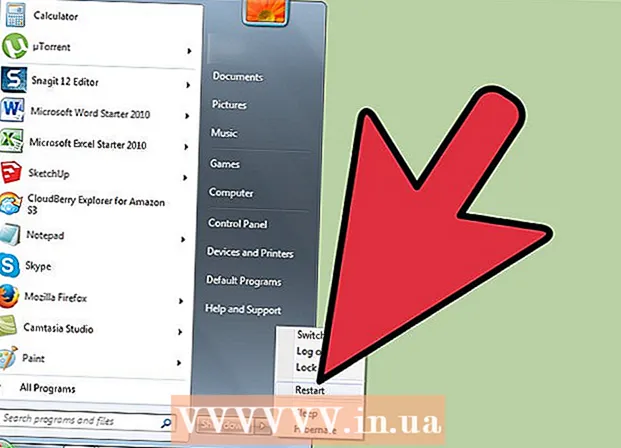
सामग्री
ओटशॉट हा अशा अनेक त्रासदायक प्रोग्रामंपैकी एक आहे जो आपण श्रीमंत होण्याऐवजी गमावाल. हे न विचारताच स्थापित होते, आपण ते काढून टाकल्यानंतर पुन्हा स्थापित करते आणि सामान्यत: आपले आयुष्य दयनीय बनवते आणि आपली उत्पादकता कमी करते. जर आपल्याकडे ओटशॉटच्या खोड्या आहेत, तर या मार्गदर्शकामधून आपल्याला त्यापासून पूर्णपणे कसे मुक्त करावे हे दर्शविले जाईल. चांगल्यासाठी. खालील चरणांचे अनुसरण करा आणि काही मिनिटांतच आपण ओट्सशॉट मुक्त व्हाल.
पाऊल टाकण्यासाठी
पद्धत 1 पैकी 1: ओटीशॉट मॅन्युअली काढा
 ओटशॉटमधून बाहेर पडा. आपण ओटशॉट काढण्यास प्रारंभ करण्यापूर्वी आपल्याला प्रोग्राम बंद करावा लागेल. ओटशॉट बहुदा पार्श्वभूमीवर चालू असेल आणि आपल्याला घड्याळाच्या पुढे आपल्या डेस्कटॉप स्क्रीनच्या तळाशी उजवीकडे सूचना क्षेत्रातील चिन्ह (हृदय) मिळेल. चिन्ह दिसण्यापूर्वी तुम्हाला बाणावर क्लिक करण्याची आवश्यकता असू शकते.
ओटशॉटमधून बाहेर पडा. आपण ओटशॉट काढण्यास प्रारंभ करण्यापूर्वी आपल्याला प्रोग्राम बंद करावा लागेल. ओटशॉट बहुदा पार्श्वभूमीवर चालू असेल आणि आपल्याला घड्याळाच्या पुढे आपल्या डेस्कटॉप स्क्रीनच्या तळाशी उजवीकडे सूचना क्षेत्रातील चिन्ह (हृदय) मिळेल. चिन्ह दिसण्यापूर्वी तुम्हाला बाणावर क्लिक करण्याची आवश्यकता असू शकते. - आयकॉनवर राइट क्लिक करा आणि बाहेर पडा निवडा.
- चिन्ह उपलब्ध नसल्यास, कार्य व्यवस्थापक उघडण्यासाठी Ctrl + Alt + Del दाबा. प्रक्रिया टॅबवर क्लिक करा आणि “othot.exe” शोधा. एकदा आपल्याला प्रोग्राम सापडल्यानंतर त्यावर क्लिक करा आणि समाप्ती प्रक्रिया निवडा.
 ओटशॉट फायली हटवा. जर प्रोग्राम यापुढे चालत नसेल तर आपण एक्सप्लोरर उघडू शकता आणि ओटशॉट फोल्डरवर जाऊ शकता. ओटशॉट आपल्या हार्ड ड्राइव्हवरील “प्रोग्राम फाइल्स” किंवा “प्रोग्राम फाइल्स (x86)” फोल्डरमध्ये स्थित असावा.
ओटशॉट फायली हटवा. जर प्रोग्राम यापुढे चालत नसेल तर आपण एक्सप्लोरर उघडू शकता आणि ओटशॉट फोल्डरवर जाऊ शकता. ओटशॉट आपल्या हार्ड ड्राइव्हवरील “प्रोग्राम फाइल्स” किंवा “प्रोग्राम फाइल्स (x86)” फोल्डरमध्ये स्थित असावा. - ओटशॉट फोल्डरवर राइट क्लिक करा आणि हटवा निवडा. फायली वापरत असल्याचा संदेश आपणास प्राप्त झाल्यास, आधी खात्री करा की ओशशॉट पूर्णपणे बंद आहे.
- “प्रोग्राम्स” फोल्डरमध्ये ओटशॉट फोल्डर आहे का तेही तपासा. असल्यास, ते देखील हटवा.
- जर त्यांना काढून टाकणे अवघड असेल तर संगणकास सेफ मोडमध्ये बूट करून पहा आणि मग आपण ते काढू शकता.
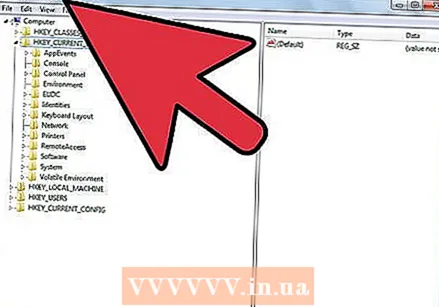 ओटशॉट नोंदणी नोंदी हटवा. एकदा फाईल्स डिलीट झाल्या की प्रोग्रॅम पुन्हा इंस्टॉल होण्यापासून रोखण्यासाठी तुम्हाला विंडोज रजिस्ट्रीमधील एंट्री डिलीट कराव्या लागतील. विंडोज की + आर सह रेजिस्ट्री उघडा, नंतर रन डायलॉग बॉक्समध्ये “रेगेडिट” एंटर करा आणि एंटर दाबा.
ओटशॉट नोंदणी नोंदी हटवा. एकदा फाईल्स डिलीट झाल्या की प्रोग्रॅम पुन्हा इंस्टॉल होण्यापासून रोखण्यासाठी तुम्हाला विंडोज रजिस्ट्रीमधील एंट्री डिलीट कराव्या लागतील. विंडोज की + आर सह रेजिस्ट्री उघडा, नंतर रन डायलॉग बॉक्समध्ये “रेगेडिट” एंटर करा आणि एंटर दाबा. - रेजिस्ट्री बर्याच फोल्डर्समध्ये आयोजित केली जाते जी डाव्या पॅनेलमधून आपण नेव्हिगेट करू शकता. आपण ज्या फोल्डरला विस्तृत करू इच्छित आहात त्याच्या नावाच्या पुढील “+” चिन्हावर क्लिक करा.
- खालील नोंदी हटवा. प्रविष्टीवर राइट-क्लिक करा आणि हटवा निवडा:
- HKEY_CURRENT_USER सॉफ्टवेअर
मायक्रोसॉफ्ट विंडोज करंटव्हर्शन ion रन ओटशॉट - HKEY_CURRENT_USER सॉफ्टवेअर ओटशॉट
- HKEY_LOCAL_MACHINE OF सॉफ्टवेअर
झल्मनइन्स्टलर_शॉट
- HKEY_CURRENT_USER सॉफ्टवेअर
 बूट सूचीमधून ओटशॉट काढा. एकदा आपण आपल्या संगणकावरून ओटशॉटचे सर्व ट्रेस काढून टाकले की आपण ते स्टार्टअप सूचीमधून काढू शकता. जरी ओटशॉट लोड करण्यास सक्षम नसावे कारण आपण त्यामधून सर्व फायली हटविल्या आहेत, तरीही संगणक बूट झाल्यावर लोड करण्याचा प्रयत्न करीत नाही हे सुनिश्चित करणे अद्याप चांगली कल्पना आहे.
बूट सूचीमधून ओटशॉट काढा. एकदा आपण आपल्या संगणकावरून ओटशॉटचे सर्व ट्रेस काढून टाकले की आपण ते स्टार्टअप सूचीमधून काढू शकता. जरी ओटशॉट लोड करण्यास सक्षम नसावे कारण आपण त्यामधून सर्व फायली हटविल्या आहेत, तरीही संगणक बूट झाल्यावर लोड करण्याचा प्रयत्न करीत नाही हे सुनिश्चित करणे अद्याप चांगली कल्पना आहे. - रन डायलॉग बॉक्स (विंडोज की + आर) उघडा आणि मजकूर फील्डमध्ये “एमएसकॉन्फिग” टाइप करा. हे एमएसकॉनफिग उघडेल, ज्यासह आपण प्रारंभ होणारे कार्यक्रम समायोजित करू शकता.
- स्टार्टअप टॅबवर क्लिक करा आणि ओटशॉट शोधत असलेल्या सूचीमधून स्क्रोल करा. ओटशॉटला सुरुवात होण्यापासून रोखण्यासाठी बॉक्स अनचेक करा.
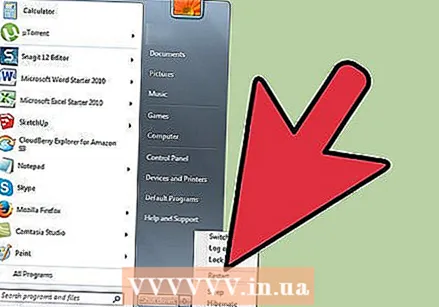 विस्थापना पूर्ण करण्यासाठी आपला संगणक रीस्टार्ट करा. रीबूट केल्यानंतर, आपल्या संगणकावर ओटशॉटचा कोणताही शोध शोधू नये. आपल्याला अद्याप काढण्यात समस्या असल्यास, पुढील विभाग पहा.
विस्थापना पूर्ण करण्यासाठी आपला संगणक रीस्टार्ट करा. रीबूट केल्यानंतर, आपल्या संगणकावर ओटशॉटचा कोणताही शोध शोधू नये. आपल्याला अद्याप काढण्यात समस्या असल्यास, पुढील विभाग पहा.
2 पैकी 2 पद्धत: विस्थापक वापरणे
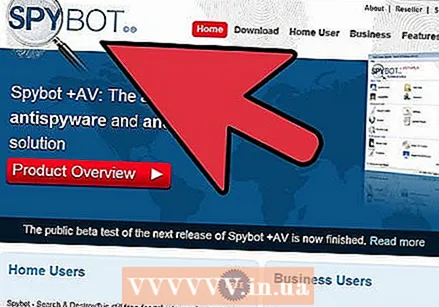 एक विस्थापक शोधा. डाउनलोड करण्यासाठी बरेच प्रोग्राम्स उपलब्ध आहेत जे ओटीशॉट सारख्या सॉफ्टवेअरसाठी आपला संगणक स्कॅन करू शकतात आणि आपल्यासाठी ते काढू शकतात. बर्याच डाउनलोड करणे अधिक चांगले आहे, कारण एक प्रोग्राम इतरांपेक्षा भिन्न गोष्टी पकडेल. लोकप्रिय कार्यक्रमांमध्ये हे समाविष्ट आहे:
एक विस्थापक शोधा. डाउनलोड करण्यासाठी बरेच प्रोग्राम्स उपलब्ध आहेत जे ओटीशॉट सारख्या सॉफ्टवेअरसाठी आपला संगणक स्कॅन करू शकतात आणि आपल्यासाठी ते काढू शकतात. बर्याच डाउनलोड करणे अधिक चांगले आहे, कारण एक प्रोग्राम इतरांपेक्षा भिन्न गोष्टी पकडेल. लोकप्रिय कार्यक्रमांमध्ये हे समाविष्ट आहे: - स्पायबॉट शोध आणि नष्ट
- रेवो विस्थापक
- मालवेअरबाइट्स अँटी-मालवेयर
- हिटमॅनप्रो
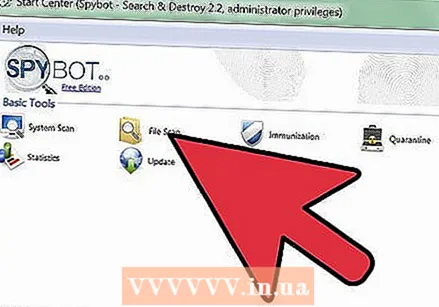 तुमची प्रणाली स्कॅन करा. ओटीशॉट काढण्यापूर्वी वरील यादीतील सर्व प्रोग्राम्सना तुमची सिस्टम स्कॅन करावी लागेल. आपल्या संगणकाच्या आकारावर आणि वेगानुसार यास काही वेळ लागू शकेल. रेवो अनइन्स्टॉलर एक अपवाद आहे, जो आपल्याला कोणता प्रोग्राम विस्थापित करू इच्छित आहे हे सूचित करण्यास सांगतो. नकारात्मक बाब म्हणजे रेव्हो विस्थापक आपोआप आपल्या संगणकावर संक्रमित होऊ शकणारे अन्य सॉफ्टवेअर स्वयंचलितपणे सापडणार नाही.
तुमची प्रणाली स्कॅन करा. ओटीशॉट काढण्यापूर्वी वरील यादीतील सर्व प्रोग्राम्सना तुमची सिस्टम स्कॅन करावी लागेल. आपल्या संगणकाच्या आकारावर आणि वेगानुसार यास काही वेळ लागू शकेल. रेवो अनइन्स्टॉलर एक अपवाद आहे, जो आपल्याला कोणता प्रोग्राम विस्थापित करू इच्छित आहे हे सूचित करण्यास सांगतो. नकारात्मक बाब म्हणजे रेव्हो विस्थापक आपोआप आपल्या संगणकावर संक्रमित होऊ शकणारे अन्य सॉफ्टवेअर स्वयंचलितपणे सापडणार नाही. 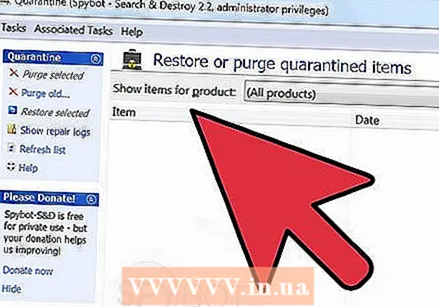 ओटशॉट प्रोग्राम काढा. जेव्हा स्कॅन पूर्ण होते, तेव्हा ओटशॉट काढल्या जाणार्या प्रोग्रामच्या सूचीमध्ये दिसले पाहिजे. आपण काढू इच्छित प्रोग्रामच्या सूचनांचे अनुसरण करा. काही फायली त्वरित हटवतील, तर इतर फायली नंतर त्यांना हटविण्यासाठी आधी अलग ठेवतील.
ओटशॉट प्रोग्राम काढा. जेव्हा स्कॅन पूर्ण होते, तेव्हा ओटशॉट काढल्या जाणार्या प्रोग्रामच्या सूचीमध्ये दिसले पाहिजे. आपण काढू इच्छित प्रोग्रामच्या सूचनांचे अनुसरण करा. काही फायली त्वरित हटवतील, तर इतर फायली नंतर त्यांना हटविण्यासाठी आधी अलग ठेवतील.  आपला संगणक रीस्टार्ट करा. आपण स्थापना योग्यरित्या पूर्ण केल्याचे सुनिश्चित करण्यासाठी, आपल्याला आपला संगणक पुन्हा सुरू करण्याची आवश्यकता आहे. ओटशॉट यापुढे आपल्या सिस्टमवर उपस्थित राहू नये. ओटीशॉटमध्ये आपल्याला अद्याप समस्या असल्यास, उपरोक्त सूचीमधून इतर प्रोग्रामपैकी एक वापरून पहा आणि मागील चरण पुन्हा करा.
आपला संगणक रीस्टार्ट करा. आपण स्थापना योग्यरित्या पूर्ण केल्याचे सुनिश्चित करण्यासाठी, आपल्याला आपला संगणक पुन्हा सुरू करण्याची आवश्यकता आहे. ओटशॉट यापुढे आपल्या सिस्टमवर उपस्थित राहू नये. ओटीशॉटमध्ये आपल्याला अद्याप समस्या असल्यास, उपरोक्त सूचीमधून इतर प्रोग्रामपैकी एक वापरून पहा आणि मागील चरण पुन्हा करा.
चेतावणी
- व्हायरस टोटलच्या नवीनतम फाइल विश्लेषणानुसार, ओटशॉटचे मूळ इंस्टॉलर "ओटशॉटइन्स्टलरऑर्गनिक.एक्सई" (एसएए 256, 02f0f9714a48a01721d176c4bb985581837e4417a962a593f0ce73bd0396a0c3) आरआयएसकेईआर मानले पाहिजे.